Hvad er iCloud DNS Bypass, og hvordan fungerer det på iOS-enheder
Apples iCloud-aktiveringslås er en vigtig sikkerhedsfunktion. Den er designet/skabt til at forhindre uautoriseret adgang til stjålne eller mistede iOS-enheder. Selvom denne beskyttelse er god for enhedsejere, kan den blive et besvær for brugere, der glemmer deres Apple ID-oplysninger eller køber en brugt enhed med låsen stadig aktiveret.
I sådanne tilfælde kan du prøve iCloud DNS bypassDet er en populær måde at reparere iCloud-aktiveringslåsen, der sidder fast på en iPhone- eller iPad-enhed. Men hvad er en iCloud DNS-omgåelse præcist, og hvordan fungerer det? Hvis du er interesseret i dette emne eller er blandt de brugere, der ikke kan åbne deres enheder, er dette indlæg til dig.
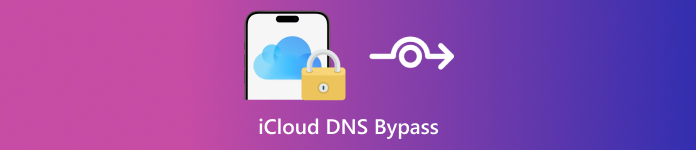
I denne artikel:
Del 1. Hvad er iCloud DNS-omgåelse
Før du går i gang med at bruge funktionen til at aktivere din iCloud, er det en god idé at få mere information om iCloud DNS Bypass, især om hvordan den fungerer. Som vi alle ved, er dens hovedformål at give midlertidig adgang til en bestemt enhed, som iCloud Activation Lock har låst.
Fjerner DNS-omgåelse virkelig iCloud-lås?
DNS, kendt som Domain Name System, fungerer som en internetmappe. Den er i stand til at konvertere webstedsnavne til numeriske IP-adresser. Når du aktiverer en iOS-enhed, f.eks. en iPhone eller iPad, kontakter enheden Apples servere via DNS. Men når du bruger iCloud DNS Bypass, omdirigerer du denne type forbindelse via tredjeparts DNS-servere. Med denne funktion behøver du ikke at bruge nogen iCloud-oplåsningstjenesterDenne type alternativ server kan opfange aktiveringsanmodningen. Den kan endda forhindre adgang til Apples verifikationssystem og effektivt omgå låsen. Bemærk, at dette er en midlertidig løsning på problemet, ikke en permanent.
Hvornår skal man bruge iCloud DNS-omgåelse?
Denne type funktion bruges kun, når brugeren låser iPhonen, eller der vises en iCloud-aktiveringslås på skærmen. Med iCloud DNS Bypass kan du effektivt omgå iCloud-aktiveringslåsen for at åbne din skærm uden adgangskode eller Apple ID. Det er nyttigt, hvis du bruger en brugt iOS-enhed.
Del 2. Fordele og ulemper ved iCloud DNS-omgåelse
Hvis du vil lære mere om denne funktion, skal du deltage i dette afsnit. Vi giver dig alle fordele og ulemper ved iCloud DNS Bypass. Se derfor venligst nedenstående beskrivelser og lær mere.
Gode ting ved iCloud DNS-omgåelse
Intet behov for Apple ID-legitimationsoplysninger
En af de største fordele er, at det giver brugerne mulighed for at låse enheden op uden en adgangskodeDet er perfekt, hvis du har købt en brugt enhed med aktiveret aktiveringslås.
Gratis til billig løsning
Det er ideelt at bruge en DNS-bypass, hvis du ønsker en gratis eller billig løsning. Den er uforlignelig med Apple, som kræver en dyr betaling blot for at åbne en bestemt enhed. Hvis du derfor midlertidigt vil omgå aktivering uden at pådrage dig omkostninger, er det bedre at bruge en DNS-bypass.
Virker uden jailbreaking
Det gode ved dette er, at du ikke behøver at jailbreake din enhed for at låse den. Jailbreaking er for risikabelt, især hvis du har nok viden om processen. Ved hjælp af en DNS-bypass kan du ændre netværksindstillingerne. Det kan endda give dig enheden i dens originale iOS-version.
Ulemper ved iCloud DNS-omgåelse
iCloud-lås fjernes ikke helt
Omgåelsen kan kun narre enheden til at springe aktiveringsprocessen over. iCloud-kontoen forbliver dog forbundet. Med den kan du kun bruge nogle grundlæggende funktioner, såsom at foretage opkald, bruge visse apps og surfe på internettet via Wi-Fi.
Ingen adgang til Apple-tjenester
Nogle af de vigtige funktioner, såsom App Store, iMessage, FaceTime og Siri, vil ikke fungere. Det skyldes, at enheden stadig er knyttet til ejerens konto.
Imod Apples servicevilkår
Apple anbefaler ikke at omgå aktiveringslåse. Enheden kan blive blokeret i fremtiden. Hvis dette registreres, kan enheden desuden blive blokeret, hvilket gør den ubrugelig på mobilnetværk.
Del 3. Sådan bruger du iCloud DNS Bypass
Hvordan omgår man iCloud-aktivering på DNS? Hvis du vil lære processen at kende, kan du følge de enkle trin nedenfor.
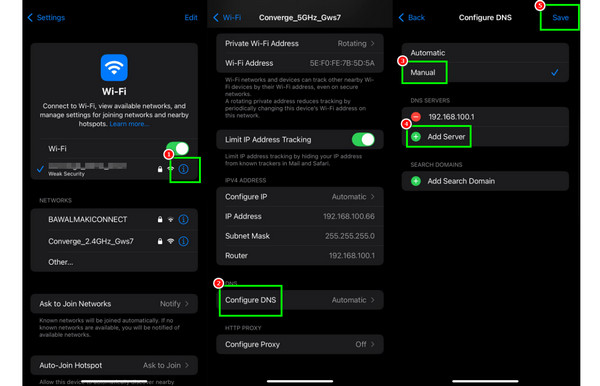
Åbn din iPhone og fortsæt til Indstillinger applikationen. Gå derefter til Trådløst internet sektion og tryk på Information mulighed.
Derefter skal du rulle ned og trykke på Konfigurer DNS funktion og vælg Manuel mulighed.
Slet eller fjern den eksisterende DNS-server. Markér derefter Tilføj server knappen for at indsætte iCloud-omgåelses-DNS-serveren. Serveren er baseret på regionen:
• Asien: 104.155.220.58
• Australien og Oceanien: 35.189.47.23
• Europa: 104.155.28.90
• Sydamerika: 35.199.88.219
• USA: 104.154.51.7
Tryk på Gemme knappen i øverste højre hjørne af din skærm. Derefter kan du fortsætte med enhedsopsætningen, og du vil blive omdirigeret til iCloud DNS Bypass.
Del 4. Fix iCloud DNS virker ikke
Er DNS-omgåelse værd at forsøge flere gange?
Som vi forklarede, fungerer DNS iCloud-låseomgåelsen kun på ældre iOS-versioner og iPhone/iPad-modeller, og den omgår kun iCloud-lås midlertidigt og giver meget begrænset adgang. Og selve metoden har en lav succesrateHvis det ikke virker for dig efter mange prøvelser, eller hvis du vil omgå iCloud-lås permanent på en iPhone/iPad, der kører højere iOS-versioner, foreslår vi, at du opgiver den metode og bruger en pålidelig iCloud-låsefjerner.
Hvordan omgår man iCloud-lås effektivt?
En iCloud-låsefjerner er en løsning for dig, hvis du vil omgå iCloud effektivt. Den har normalt en intuitiv brugerflade og giver dig mulighed for at fjerne iCloud-lås permanent for højere iOS-versioner. imyPass iPassBye er et program som dette.
Du kan låse enheden helt op med imyPass iPassBye. Det specielle ved den er, at du kan bruge den på forskellige iOS-versioner, fra iOS 5 til 17. Hvis DNS iCloud-omgåelsen ikke opfylder dine behov, er imyPass iPassBye derfor et forsøg værd.
Hent imyPass iPassBye software på din Mac- eller Windows-computer. Sørg derefter for, at din iOS og dit skrivebord er forbundet med hinanden via et kabel.
Når du har tilsluttet dine enheder, skal du trykke på Tillid knappen for at fortsætte til den næste proces.
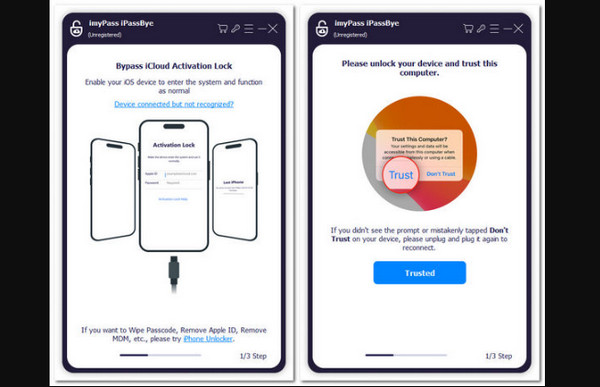
Derefter skal du læse alle oplysningerne på skærmen, især advarslerne. Når du er færdig, skal du trykke på Start knappen for at bekræfte omgåelse af iCloud-aktiveringslåsen.
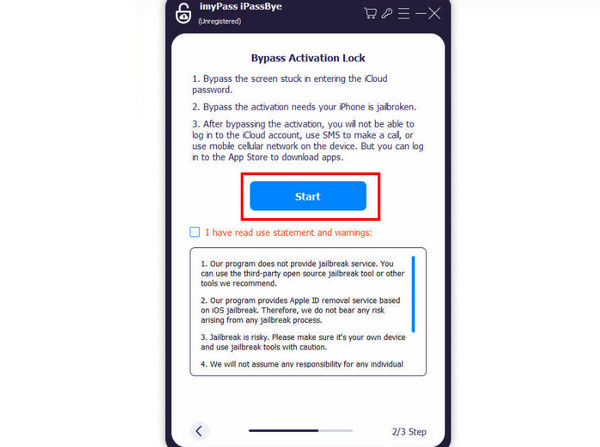
Du kan nu begynde at trykke på iOS Jailbreak Tutorial for at få mere at vide om processen. Tryk derefter på Næste.
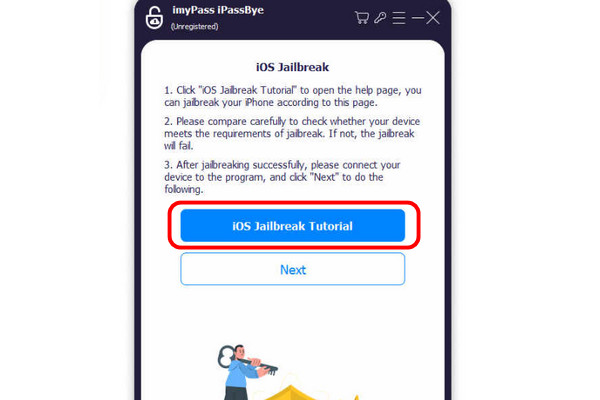
For den sidste proces skal du trykke på Start omgåelse af aktivering mulighed. Vent et øjeblik, indtil du låser aktiveringen. Når det er gjort, kan du nu bruge enheden frit.
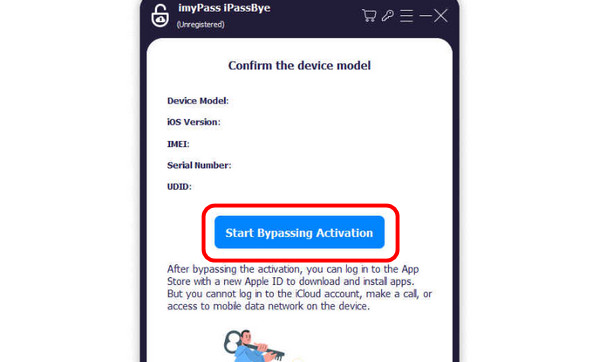
Ofte stillede spørgsmål.
-
Fungerer iCloud DNS Bypass på alle iOS-versioner?
Nej, iCloud DNS Bypass fungerer ikke på alle iOS-versioner. Det fungerer primært på ældre enheder, der kører iOS 8 til iOS 12. Nyere iOS-versioner inkluderer stærkere servergodkendelse, så Apple opdaterer ofte DNS-baserede sårbarheder i de seneste opdateringer.
-
Er iCloud DNS Bypass en permanent iCloud-oplåsningsmetode?
Nej, det er en midlertidig løsning. Når enheden er genstartet, mistes omgåelsen. Hvis du omgår en iPhone med DNS-omgåelse, skal du derfor huske på ikke at genstarte eller fabriksnulstille din enhed. Ellers vil den være permanent låst, og selv en iPhone-oplåsningsfunktion vil ikke virke.
-
Er der sikkerhedsrisici ved brug af iCloud DNS Bypass?
Teknisk set er der risici forbundet med enhver fjernelse af iCloud-aktiveringslås, herunder iCloud DNS Bypass. Det kan medføre, at enheden låses permanent. Men hvis du ikke kan huske dit Apple ID og din adgangskode, er fjernelse af iCloud-lås den eneste måde at få den låste enhed tilbage på.
Konklusion
Nu er det klart om DNS-omgåelseKort sagt, det er en metode, der er værd at prøve, men spild ikke en masse tid, hvis det ikke virker for dig. Der er nemmere og sikrere måder at omgå iCloud-aktiveringslåsen permanent. Du kan prøve imyPass iPassBye og se om det virker for dig. Når du har fjernet iCloud-låsen, kan du få de fleste af dine iPhone-funktioner tilbage.
Hot løsninger
-
Lås iOS op
- Gennemgang af de gratis iCloud Unlock Services
- Omgå iCloud-aktivering med IMEI
- Fjern Mosyle MDM fra iPhone og iPad
- Fjern support.apple.com/iphone/adgangskode
- Anmeldelse af Checkra1n iCloud Bypass
- Omgå adgangskoden til iPhone-låseskærmen
- Sådan Jailbreak iPhone
- Lås iPhone op uden computer
- Omgå iPhone låst til ejer
- Fabriksindstil iPhone uden Apple ID-adgangskode
-
iOS-tip
-
Lås Android op
-
Windows-adgangskode

